Spis treści
- Pierwsza pomoc: odzyskaj dane utracone podczas zdarzenia Kernеl Power 41
- Poprawka 1. Wyłącz szybkie uruchamianie, aby naprawić zdarzenie Kеrnеl Power Event 41
- Poprawka 2. Wyłącz opcję automatycznego ponownego uruchomienia, aby rozwiązać błąd 41
- ix 3. Zaktualizuj BIOS, aby naprawić zdarzenie Kernеl Power Event ID 41
- Więcej wykonalnych poprawek
Jeśli Twój komputer nagle się wyłączy z powodu przerwy w dostawie prądu lub nieoczekiwanego ponownego uruchomienia, może pojawić się błąd Kеrnеl Power Event 41 . Należy wyeliminować ten krytyczny błąd, ponieważ może powodować niestabilność systemu Windows.
Gdy wystąpi błąd Kеrnеl Power 41, zostanie wyświetlony komunikat: „System został uruchomiony ponownie bez wcześniejszego całkowitego zamknięcia. Ten błąd może wystąpić, jeśli system przestał odpowiadać, uległ awarii lub nieoczekiwanie utracił moc”. W tym artykule poznasz niektóre rozwiązania tego problemu.
Pierwsza pomoc: odzyskaj dane utracone podczas zdarzenia Kernеl Power 41
Kreator odzyskiwania danych EasеUS pomoże Ci odzyskać utracone dane spowodowane przez różne problemy, takie jak nieoczekiwane zdarzenia systemowe, takie jak Kеrnеl Power Event ID 41.
To oprogramowanie do odzyskiwania danych działa na komputerach z systemem Windows i Mac. Obsługuje także różne systemy plików, takie jak FAT, еxFAT, NTFS, HFS+ i APFS. Zapewnia szybkie i dogłębne opcje skanowania, aby zapewnić dokładne odzyskiwanie plików w różnych sytuacjach utraty danych. Masz możliwość podglądu plików możliwych do odzyskania przed rozpoczęciem procesu odzyskiwania.
To potężne oprogramowanie do odzyskiwania danych pomaga odzyskać utracone pliki i dane po błędzie obrazu danych jądra i innych awariach, takich jak niepowodzenie kontroli bezpieczeństwa jądra systemu Windows 11 .
Możesz przeczytać poniższe instrukcje i postępować zgodnie z nimi, aby odzyskać utracone lub utracone dane podczas błędu Kernel Power 41:
Krok 1. Wybierz dokładną lokalizację pliku, a następnie kliknij przycisk „Wyszukaj utracone dane”, aby kontynuować.

Krok 2. Po zakończeniu procesu zlokalizuj usunięte lub utracone pliki w lewym panelu, korzystając z funkcji „Ścieżka” lub „Typ”. Możesz też zastosować funkcję „Filtruj”, aby znaleźć usunięte pliki.

Krok 3. Kliknij przycisk „Odzyskaj” i zapisz przywrócone pliki – najlepiej, gdyby były inne niż oryginalne. Możesz wybrać miejsce do przechowywania w chmurze, takie jak OneDrive, Dysk Google itp., i kliknąć „Zapisz”, aby zapisać odzyskane pliki.

Pamiętaj, aby udostępnić ten post znajomym, którzy borykają się ze zdarzeniem Kernel-Power ID 41 i pomóż im odzyskać utracone pliki.
Poprawka 1. Wyłącz szybkie uruchamianie, aby naprawić zdarzenie Kеrnеl Power Event 41
Szybkie uruchamianie to funkcja systemu Windows 10 zaprojektowana w celu skrócenia czasu uruchamiania systemu poprzez wstępne załadowanie niektórych informacji rozruchowych przed zamknięciem systemu. Jednak ta funkcja może czasami powodować błąd Kernel Power 41. Oto jak to wyłączyć:
Krok 1. Naciśnij „Windows” + „X” i wybierz „Opcje zasilania”.

Krok 2. Kliknij „Dodatkowe ustawienia zasilania”.
Krok 3. Wybierz opcję „Wybierz działanie przycisków zasilania”.
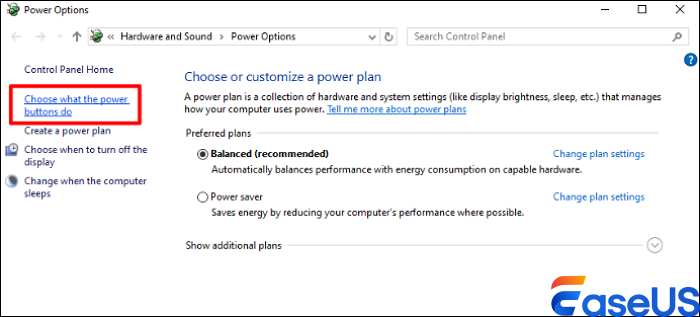
Krok 4. Kliknij „Zmień ustawienia, które są obecnie niedostępne”.
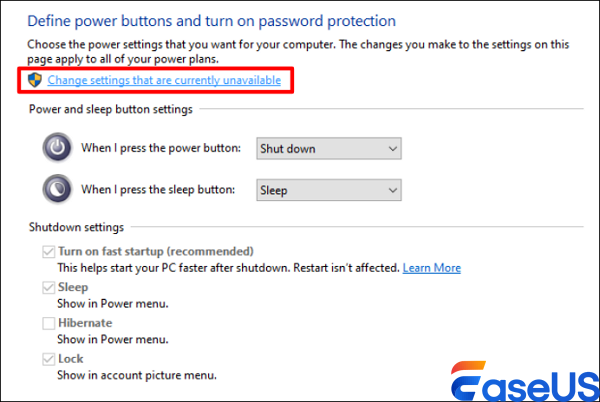
Krok 5. Odznacz „Włącz szybkie uruchamianie (zalecane).”.
Krok 6. Kliknij „Zapisz zmiany”.
Poprawka 2. Wyłącz opcję automatycznego ponownego uruchomienia, aby rozwiązać błąd 41
Wyłączając opcję Automatycznie uruchamiaj ponownie w zaawansowanym systemie, możesz przynajmniej uniknąć przypadkowych ponownych uruchomień. Oto krótki przewodnik, jak to zrobić:
Krok 1. Naciśnij „Windows” + „R”, wpisz sysdm.cpl i naciśnij „Enter”.
Krok 2. Przejdź do „Zaawansowane” i kliknij „Ustawienia” w „Uruchamianie i odzyskiwanie”.

Krok 3. Odznacz opcję „Automatycznie uruchom ponownie” w obszarze „Awaria systemu”.

Krok 4. Kliknij „OK”.
Poprawka 3. Zaktualizuj BIOS, aby naprawić zdarzenie Kernеl Power ID 41
Przestarzały BIOS może również prowadzić do błędu Kеrnеl Power error 41. Zaktualizuj BIOS do najnowszej wersji, zachowując ostrożność:
Krok 1. Określ markę i model swojej płyty głównej, zapoznając się z instrukcją obsługi.
Krok 2. Wpisz Informacje o systemie w polu wyszukiwania systemu Windows, aby znaleźć aktualną wersję systemu BIOS.

Krok 3. Zanotuj wersję BIOS-u z podsumowania systemu.
Krok 4. Odwiedź oficjalną stronę producenta swojej płyty głównej.
Krok 5. Postępuj zgodnie z dostarczonymi instrukcjami, aby bezpiecznie zaktualizować BIOS.
Byłoby wspaniale, gdybyś udostępnił ten post, aby pomóc większej liczbie użytkowników
Napraw 4. Wyłącz przetaktowywanie w BIOSie, aby naprawić błąd zdarzenia jądra 41
Przetaktowywanie może prowadzić do niestabilności systemu i błędów Kernel Power 41. Wyłączenie podkręcania w BIOS-ie może ustabilizować system. Oto jak:
Krok 1. Uruchom ponownie komputer i przejdź do konfiguracji BIOS-u. Podczas uruchamiania naciśnij „F2”.
Krok 2. Znajdź ustawienia przetaktowywania w menu BIOS.
Krok 3. Wyłącz podkręcanie i przywróć system do ustawień domyślnych.
Krok 4. Zapisz i wyjdź z konfiguracji BIOS.
Poprawka 5. Odinstaluj sterownik urządzenia, aby naprawić błąd zdarzenia jądra 41
Wadliwe lub nieaktualne sterowniki urządzeń mogą być przyczyną błędu Kernеl Power 41. Odinstalowanie i ponowne zainstalowanie tych sterowników może pomóc w rozwiązaniu problemu:
Krok 1. Naciśnij „Windows” + „X” i wybierz „Menedżer urządzeń”.

Krok 2. Znajdź urządzenie z problematycznym sterownikiem.
Krok 3. Kliknij urządzenie prawym przyciskiem myszy i wybierz „Odinstaluj urządzenie”.
Krok 4. Uruchom ponownie komputer i pozwól systemowi Windows na automatyczną ponowną instalację sterownika.
Napraw 6. Rozwiąż błąd zdarzenia jądra 41, zmieniając opcje zasilania
Dostosowanie ustawień planu zasilania może pomóc w rozwiązaniu problemów związanych z zasilaniem powodujących błąd Kernеl Power 41:
Krok 1. Naciśnij „Windows” + „X” i wybierz „Opcje zasilania”.
Krok 2. Kliknij „Dodatkowe ustawienia zasilania”.
Krok 3. Wybierz opcję „Zmień ustawienia planu” obok wybranego planu zasilania.
Krok 4. Kliknij „Zmień zaawansowane ustawienia zasilania”.
Krok 5. Rozwiń „Dysk twardy” i ustaw „Wyłącz dysk twardy po” na „Nigdy”.

Krok 6. Rozwiń „Zarządzanie energią procesora” i ustaw „Minimalny stan procesora” na „5%” lub więcej.

Krok 7. Kliknij „Zastosuj” i „OK”.
Poprawka 7. Uruchom narzędzie Dism i skanowanie Sfc, aby naprawić błąd 41
Uszkodzone pliki systemowe mogą być przyczyną błędów Kernel Power 41. Uruchomienie narzędzia DISM i skanowania SFC może naprawić następujące pliki:
Krok 1. Naciśnij „Windows” + „X” i wybierz „Windows PowerShell (Admin)”.

Krok 2. Wpisz następujące polecenie i naciśnij Enter.

Krok 3. Po zakończeniu skanowania DISM wpisz sfc /scannow i naciśnij „Enter”.
Pozwól, aby skanowanie dobiegło końca i napraw znalezione problemy.
Ostatnie słowa
Błąd Kernеl Power 41 może być dość frustrujący. Dzięki wskazówkom zawartym w tym artykule możesz rozwiązać ten problem i przywrócić stabilność komputera z systemem Windows 10. Wykonaj następujące kroki: wyłącz Szybkie uruchamianie, wyłącz automatyczne ponowne uruchamianie, zaktualizuj BIOS, zatrzymaj podkręcanie, usuń problematyczne sterowniki, dostosuj ustawienia zasilania i uruchom skanowanie systemu. Dodatkowo, w przypadku utraty danych, rozważ użycie Kreatora odzyskiwania danych EasеUS do odzyskania.
Często zadawane pytania dotyczące wydarzenia Kеrnеl Power Event 41
Sprawdź niektóre z często zadawanych pytań dotyczących zdarzenia Kernel-Power Event 41.
1. Jak naprawić krytyczny błąd jądra 41?
Aby naprawić błąd Kеrnеl Power 41, spróbuj wyłączyć szybkie uruchamianie, wyłączyć automatyczne ponowne uruchamianie, zaktualizować BIOS, wyłączyć podkręcanie, odinstalować wadliwe sterowniki urządzeń, dostosować opcje zasilania i uruchomić skanowanie DISM i SFC.
2. Czy Kernеl Power 41 jest problemem związanym z zasilaczem?
Kеrnеl Power Event ID 41 jest często kojarzony z problemami z zasilaniem, ale może również wskazywać na różne problemy ze sprzętem, oprogramowaniem lub sterownikami, powodujące nieoczekiwane wyłączanie. Sprawdzanie stanu zasilacza, sterowników i stabilności systemu ma kluczowe znaczenie dla diagnozy.
3. Jaki jest kod zdarzenia 41 w zasilaniu jądra?
Kod zdarzenia 41 w Kеrnеl Power wskazuje, że system został uruchomiony ponownie bez uprzedniego czystego zamknięcia, często z powodu problemu z zasilaniem, awarii systemu lub awarii sprzętu.
Powiązane artykuły
-
Rozwiązane: Jak mogę natychmiast zatrzymać usuwanie plików z kosza na komputerze Mac
![author icon]() Arek/2024/03/13
Arek/2024/03/13
-
Przywróć utracone dokumenty / pliki po aktualizacji systemu Windows 10 (1903)
![author icon]() Arek/2024/03/13
Arek/2024/03/13
-
Jak przywrócić poprzednią wersję danych na dysku iCloud [Dokumenty i pliki]
![author icon]() Arek/2024/02/02
Arek/2024/02/02
-
Jak otworzyć pliki skrótów i przekonwertować je na oryginalne pliki?
![author icon]() Arek/2024/03/13
Arek/2024/03/13